Tracker Karte Einrichtung (iOS)
Herzlich willkommen und vielen Dank für deine Bestellung der Essentialbag Tracker Karte!
Um dir eine nahtlose Erfahrung zu garantieren und die Einrichtung deines neuen Trackers so einfach wie möglich zu gestalten, folge bitte diesen optimierten Schritten.
Du hast ein
Android gerät?
Klicke auf den Button unterhalb, um zur Android Einrichtung zu gelangen.
Co-Founder Marvin Erklärt in 39 Sek.
Tracker Karte einrichten (iOS)
1. Tracker Karte aufladen
Deine neue Tracker Karte ist noch nicht zu 100% aufgeladen, um den Akku optimal zu schützen und seine volle Leistung zu gewährleisten. Auch ohne Nutzung entlädt sich der Akku über die Zeit. Verwende ein kabelloses Ladegerät und lade die Karte, bis die Kontrolllampe von Rot auf Grün wechselt.
2. Gerät einschalten
Drücke die Taste 5 Sekunden lang, um das Gerät einzuschalten. Du hörst dann 3 Töne als Bestätigung, dass das Gerät aktiv ist.
Um zu überprüfen, ob das Gerät an ist, kannst du die Gerätetaste schnell doppelklicken. Wenn das Gerät an ist, hörst du einen Signalton.
3. App-Pairing
- Aktiviere Bluetooth auf deinem Handy
- Öffne die "Wo ist?"-App auf deinem iPhone
- Halte die GPS Tracker Karte in die Nähe deines iPhones
- Wähle die Registerkarte „Objekte“, tippe auf „Objekt hinzufügen“ und dann auf "Anderes unterstütztes Objekt"
- Sobald deine GPS Tracker Karte gefunden wurde, tippe auf "verbinden"
- Gib einen Namen für dein Gerät ein und wähle ein Emoji zur leichteren Identifikation
- Bestätige die Verknüpfung mit deiner Apple ID, indem du auf „Zustimmen“ tippst
- Schließe den Vorgang ab, indem du auf „Fertigstellen“ tippst
Schritt-für-Schritt Videoanleitung
App-Pairing

4. Einlegen der Tracker Karte
Positioniere die Tracker Karte jetzt in deinem Smart Wallet. Platziere sie idealerweise im rechten Innenfach deines Smart Wallets, genau wie auf der Abbildung dargestellt. So ist sie perfekt integriert und dein Smart Wallet ist ab jetzt jederzeit auffindbar.
Tracker Karte auffinden
Gerät auffinden mit der 'Wo ist?'-App
- Öffne die "Wo ist?"-App auf deinem iPhone.
- Gehe zur Registerkarte 'Objekte'.
- Wähle dein Gerät aus der Liste aus, um seinen aktuellen Standort auf einer Karte angezeigt zu bekommen.
Gerät auffinden mit Signalton
- Öffne die "Wo ist?"-App auf deinem iPhone.
- Wähle die Registerkarte 'Objekte' aus.
- Tippe auf dein Gerät in der Liste.
- Wähle „Ton abspielen“ aus. Dein Gerät gibt daraufhin einen Signalton ab, der dir hilft, es leichter zu finden, sofern es in der Nähe ist.
Beim Zurücklassen benachrichtigen
Du kannst in der "Wo ist?"-App eine Funktion aktivieren, die dich automatisch benachrichtigt, sobald du dich von deinem Objekt entfernst. So bleibst du stets informiert, falls du dein Portemonnaie vergessen oder irgendwo liegen gelassen hast.
- Öffne die "Wo ist?"-App auf deinem iPhone.
- Gehe zur Registerkarte 'Objekte' und wähle die Essentialbag GPS Tracker Karte aus.
- Scrolle nach unten zu „Mitteilungen“.
- Aktiviere die Option „Beim Zurücklassen benachrichtigen“.
Tracker Karte Entfernen
Tracker Karte aus der 'Wo ist?'-App entfernen
- Öffne die 'Wo ist?'-App auf deinem iPhone.
- Wähle die Registerkarte 'Objekte'.
- Tippe auf dein Gerät in der Liste.
- Scrolle nach unten und wähle „Objekt entfernen“.
- Bestätige deine Auswahl, indem du erneut auf „Entfernen“ tippst.
Nachdem das Gerät entfernt wurde, gibt es einen Signalton von sich. Das Gerät schaltet sich nicht aus, sondern bleibt im Pairing-Modus. Wenn innerhalb von 10 Minuten kein erneutes Pairing erfolgt, verlässt das Gerät den Pairing-Status. Möchtest du das Gerät zu diesem Zeitpunkt erneut koppeln, drücke einmal die Gerätetaste. Das Gerät piept, womit es wieder in den Pairing-Status übergeht und erneut gepaart werden kann.
Für einen Reset
Tracker Karte auf die Werkseinstellungen zurücksetzen
Falls du auf Schwierigkeiten beim erneuten Koppeln deines Geräts stößt oder es komplett zurücksetzen möchtest, kann das Zurücksetzen auf die Werkseinstellungen hilfreich sein. Dieser Vorgang entfernt alle bisherigen Einstellungen und stellt den ursprünglichen Zustand des Geräts wieder her.
- Entferne das Gerät aus der 'Wo ist?'-App: Wähle das Gerät unter der Registerkarte 'Objekte' aus und entferne es.
- Schalte das Gerät ein und doppelklicke auf die Gerätetaste, um sicherzustellen, dass es aktiv ist.
- Halte die Gerätetaste acht Sekunden lang gedrückt: Das Gerät gibt dann einen Signalton aus.
- Lass die Taste los, um das Zurücksetzen auf die Werkseinstellungen abzuschließen.
Nach diesem Vorgang ist das Gerät wieder wie neu und bereit, gemäß der obigen Anleitung neu gekoppelt zu werden.
Zum Neustarten
Tracker Karte ausschalten
Klicke die Taste 5x schnell hintereinander. Das Gerät spielt 4 Töne und schaltet sich aus.
Tracker Karte aufladen
Benachrichtigung bei niedriger Batterie
Mit der "Wo ist?"-App wirst du nach etwa 10 Monaten benachrichtigt, wenn die Batterie deiner Tracker-Karte fast leer ist. So kannst du rechtzeitig reagieren und sicherstellen, dass deine Karte immer bereit ist. Du kannst den aktuellen Akkustand auch jederzeit in der App einsehen.
Induktives Aufladen der Tracker Karte
Du kannst deine Tracker Karte induktiv aufladen. Richte die Karte so aus, dass das Symbol auf der Rückseite mit der Mitte des Ladegeräts übereinstimmt. Während des Ladevorgangs leuchtet die rote LED, und wenn die Karte vollständig geladen ist, leuchtet die grüne LED. Eine vollständige Aufladung dauert in der Regel etwa 45 Minuten. Die Tracker Karte ist dann wieder für etwa 10 Monate betriebsbereit.
Einrichtung FAQ
Einrichtung
Bitte prüfe die folgenden Punkte:
- Deine Tracker Karte ist zu 100% aufgeladen
- Du hast mit der Anleitung oberhalb deine Tracker Karte versucht einzuschalten, auszuschalten, auf Werkseinstellungen zurückzusetzen, und den Status zu überprüfen
- Du hast bei den Funktionen, bei denen man den Knopf mehrmals drücken muss, schnell genug hintereinander gedrückt
Falls auch jetzt deine Tracker Karte nicht reagiert, melde dich bitte bei uns, damit wir die gratis einen Ersatz zuschicken können!
Für jede Frage eine Antwort
Erweiterte FAQ
Für Fragen zur Tracker Karte, die über die Einrichtung hinausgehen, besuche gerne unsere Produktseite.
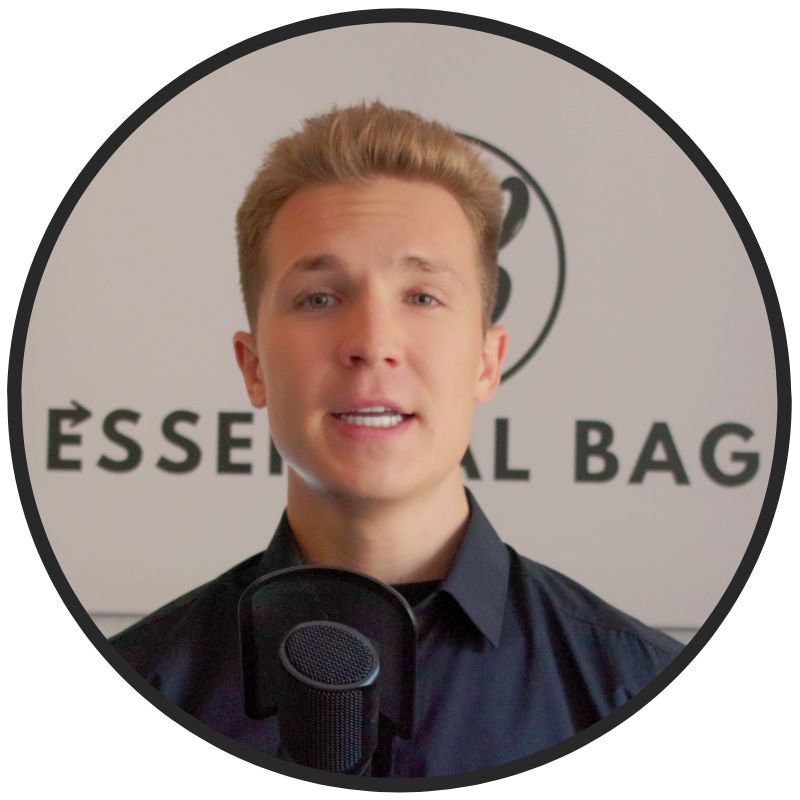
Unterstützung benötigt?
KONTAKTIERE UNSEREN GRÜNDER
Für direkte Fragen zum Produkt steht Dir unser Geschäftsführer gerne zur Verfügung. Zögere nicht, direkten Kontakt aufzunehmen:
Sende uns eine E-Mail an: support@essentialbag.de
Wir freuen uns, wenn wir weiterhelfen können!
 4.8 / 5
4.8 / 5













